آموزش بخش کاربران در وردپرس
سلام و درود به شما کاربران عزیز سایت کیت وردپرس امروز در دوره آموزش وردپرس قصد داریم به بخش کاربران در وردپرس و مدیریت آنها بپردازیم
خلاصه این مطلب:
Toggleبخش کاربران در وردپرس
هنگامی که شما وارد پیشخوان وردپرس شوید و رو گزینه کاربران کلیک کنید سه قسمت مشاهده خواهید کرد.
همه کاربران , افزودن و شناسنامه شما البته زمانی به شما فقط این سه قسمت نمایش داده خواهد شد که شما وردپرس خودتان رو تازه نصب کرده باشید و هیچ افزونه اضافی نصب نکردید اما اگر بیشتراز این سه قسمت بود این یعنی اینکه شما در وردپرس خود یک افزونه مربوط به بخش کاربران نصب کردید.
1-همه کاربران
در این قسمت شما می توانید تمام کاربران سایت خود را مدیریت کنید روی هر کدام از کاربران خود بروید می توانید اطلاعات آنها رو ویرایش کنید از اینجا به اطلاعاتی مثل نام ,نام کاربری ,آدرس ایمیل , نقش کاربران و تعداد نوشته ها
2-افزودن کاربر و نقش آنها در وردپرس
همانطور که در تصویر زیر مشاهده می کنید برای اضافه کردن کاربر به قسمت کاربران > افزودن می رویم در این قسمت اطلاعات مورد نظر رو وارد کرده و در آخر روی کلید آبی رنگ افزودن کاربر تازه کلیک کنید. در ادامه هر گزینه رو جدا جدا به شما توضیح خواهیم داد.
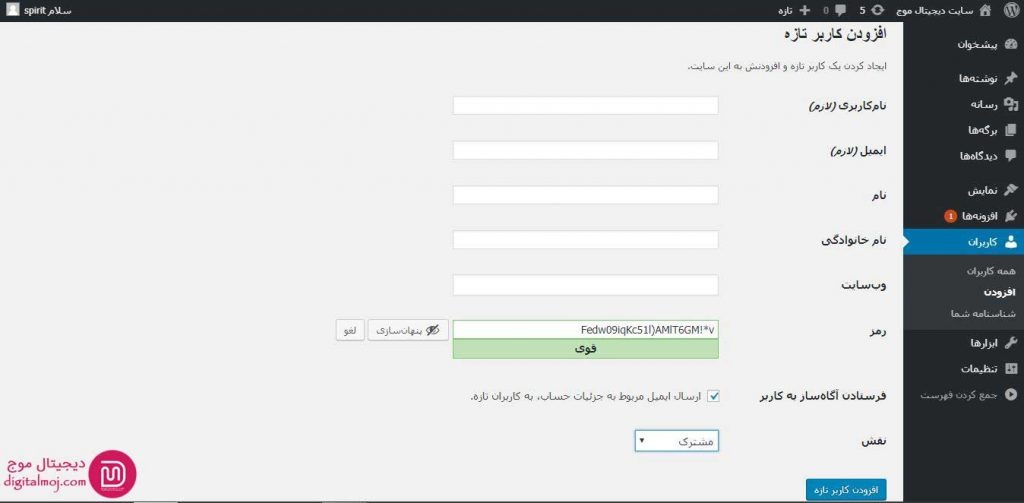
نامکاربری (الزامی): در این باکس نام کاربری را برای شخصی که می خواهید در سایت اضافه کنید را وارد کنید، کاربران با استفاده از این نام کاربری و رمز تعیین شده قادر به ورود در سایت خواهند بود، بنابراین دقت کنید تا از نامهای کاربری مناسبی استفاده کنید که احتمال حدس زدن آن توسط سایرین افراد کمتر باشد و صرفا این خود شخص کاربر باشد که نام کاربری را به خاطر داشته باشد.
ایمیل (الزامی): در این تکست باکس ایمیل کاربر خود را وارد کنید تا جهت اطلاعرسانیهای لازم به این ایمیل ارسال شده و همچنین در صورتی که برای نوشتههای این کاربر نظری ارسال میشود کاربر از طریق ایمیل آگاه گردد.
نام: در این قسمت شما باید نام کاربر خود را وارد کنید.
نام خانوادگی: در این فیلد شما باید نام خانوادگی را برای کاربر خود وارد کنید.
وب سایت: در این فیلد نیز میتوانید در صورتی که کاربر شما دارای وب سایت است آن را وارد کنید تا در پروفایل وی بسته به قالب استفاده شده در سایت و امکان نمایش پروفایل کاربر برای بازدیدکنندگان نمایش داده شود.
رمز عبور: در این قسمت هما نطوری که میبینید یک دکمه به شما نمایش داده میشود. درست بعد از یکی از نسخههای 3 وردپرس بود که تعیین رمز در آن دستخوش تغییراتی شد به این صورت که برای کاربران اضافه شده وردپرس به صورت خودکار خودش رمز ایجاد می کند و در اختیار کاربر قرار میدهد،
اما اگر مایل نیستید تا این رمز برای کاربر شما انتخاب بشود میتوانید تا با کلیک روی دکمه نمایش رمز فیلد مربوط به رمز را مشاهده کرده و رمز دلخواهی برای کاربر خودتان تعیین کنید که در عکس زیر آن را مشاهده میکنید.

فرستادن آگاهساز به کاربر: با فعال کردن این چک باکس ایمیل اطلاع رسانی که شامل آدرس سایت و اطلاعات ورود به سایت میباشد برای کاربر ارسال خواهد شد.
نقش: تعیین نقش کاربری مهمترین مسئلهای هست که باید در این بخش دقت کافی داشته باشید و دسترسی صحیحی را برای کاربر خودتون تعیین کنید.
در حال حاضر وردپرس به صورت پیشفرض از 5 نقش کاربری پشتیبانی میکند که هر یک از این نقشهای کاربری به یک بخشی از پیشخوان وردپرس دسترسی دارند(هرکدام محدودیت دارند) و با تغییر نقش کاربری یک کاربر قادر هستید تا دسترسی وی به پیشخوان وردپرس را محدودتر یا بازتر کنید.
1. مدیر
در نصب وردپرس به طور منظم مدیر مهمترین نقش کاربر را بعهده دارد.کاربری که در نقش مدیر است میتواند پست جدید اضافه کند ،هر پستی که توسط کاربران دیگر در سایت گذاشته شده را ویرایش کند. و حتی پستها را حذف کند.
آنها می توانند افزونه و همچنین قالب ها را ویرایش،نصب و حذف کنند.مهمتر از همه یک مدیر میتواند کاربر جدید به سایت اضافه کند،اطلاعات کاربرهای موجود نظیر رمز عبور آنها را تغییر دهد و همچنین کاربری را از سایت حذف کند.
این نقش ها اساسا برای مدیران سایت محفوظ میماند و به شما کنترل کامل سایت وردپرس را میدهد.اگر شمادر حال عضو کردن چند کاربر برای سایت وردپرس خود هستید باید توجه کنید که کدام کاربر در نقش مدیر میباشد .
پس مدیر کامل ترین نقش در وردپرس را به عهده دارد.
2. ویرایشگر
کاربرانی که در وردپرس نقش ویرایشگر را دارند باید کنترل کاملی بر بخش محتوا در وبسایت داشته باشند.آنها میتوانند پستهایی که توسط دیگر کاربران نوشته شده را اضافه،حذف ،ویرایش و انتشار دهند.ویرایشگر به طور متوسط میتواند نظرات را حذف و ویرایش کند.
ویرایشگر نمیتواند تنظیمات سایت را تغییر دهد،افزونه و قالب نصب کند یا کاربر جدید اضافه کند.
3.نویسنده
همانطوری که از اسمش مشخص است کاربری که در نقش نویسنده است میتواند بنویسد، ویرایش کند و پستهای خود را انتشار دهد. نویسنده میتواند پستهای خودش را حذف کند حتی اگر آنرا انتشار داده باشد. در حال نوشتن پست نویسنده ها نمیتوانند دسته ایجاد کنند اما میتوانند از دسته های موجود استفاده کنند همچنین میتوانند به پست خودشان تگ اضافه کنند.
نویسندگان میتوانند نظرات را ببینند اما نمیتوانند نظرات را تایید یا حذف کنند.آنها به بخش تنظیمات،افزونه و قالب دسترسی ندارند ،بنابراین نقش نویسنده در سایت نقشی کم خطر است به استثنا توانایی آنها در حذف پستهای انتشار داده شده!
4. مشارکت کننده
حامیان میتوانند پست جدید اضافه کرده و پست قبلی خود را ویرایش دهد اما نمیتوانند هیچ پستی حتی پست خود را انتشار دهند.در حال نوشتن پست نمیتوانند دسته ایجاد کنند و باید از دسته های موجود استفاده کنند.با این حال میتوانند روی پست خود تگ اضافه کنند.مهمترین مشکل حامیان این است که نمیتوانند فایلی را بارگذاری کنند. آموزش اضافه کردن قابلیت آپلود به مشارکت کننده در وردپرس را ببینید.
حامیان میتوانند نظرات را ببینند اما نمیتوانند نظری را تایید یا حذف کنند. آنها به بخش تنظیمات،افزونه و قالب دسترسی ندارند و نمیتوانند هیچ تغییری در تنظیمات سایت انجام دهند.
5. مشترک
کاربرانی که در سایت شما در نقش مشترک هستند میتوانند به سایت وردپرس شما وارد شوند و مشخصات خود را آپدیت کنند.اگر بخواهند میتوانند رمز عبور خود را تغییر دهند .آنها نمیتوانند پستی بنویسند،نظرات را ببینند یا در وردپرس شما کاری انجام دهند.نقش این کاربران برای زمانی مفید است که نیاز داشته باشید کاربری قبل از خواندن و نظر گذاشتن وارد سایت شود.
امتیاز :مدیر کل شبکه
کاربرانی که در این نقش هستند فقط در وردپرس شبکه در دسترس میباشند،کاربر در نقش مدیر کل میتواند به وردپرس شبکه سایت اضافه کند یا سایت را حذف کند.آنها همچنین میتوانند افزونه و قالب نصب کنند،کاربر اضافه کنند،و اعمال گسترده ای در شبکه روی چند سایت وردپرس انجام دهند. در کل مدیر کل همه کاره سایت می باشد.
درباره اسحاق شفایی
اسحاق شفایی مدیر وبسایت کیت وردپرس و دانشجوی کارشناسی ارشد Computer Science در دانشگاه پادوا ایتالیا هستم. چندین سال است که در حوزه وب فعالیت می کنم و تخصص اصلیم توسعه وب هست همچنین بعد از یادگیری علاقه زیادی به آموزش دادن دارم.
سایر نوشته های اسحاق شفاییمطالب زیر را حتما مطالعه کنید
آموزش کامل تنظیمات وردپرس
آموزش بخش ابزارها در وردپرس
آموزش ساخت فهرست در وردپرس
آموزش ابزارک ها در وردپرس
آموزش دیدگاه ها یا نظرات در وردپرس
آموزش برگه ها در وردپرس
2 دیدگاه
به گفتگوی ما بپیوندید و دیدگاه خود را با ما در میان بگذارید.
دیدگاهتان را بنویسید لغو پاسخ
برای نوشتن دیدگاه باید وارد بشوید.




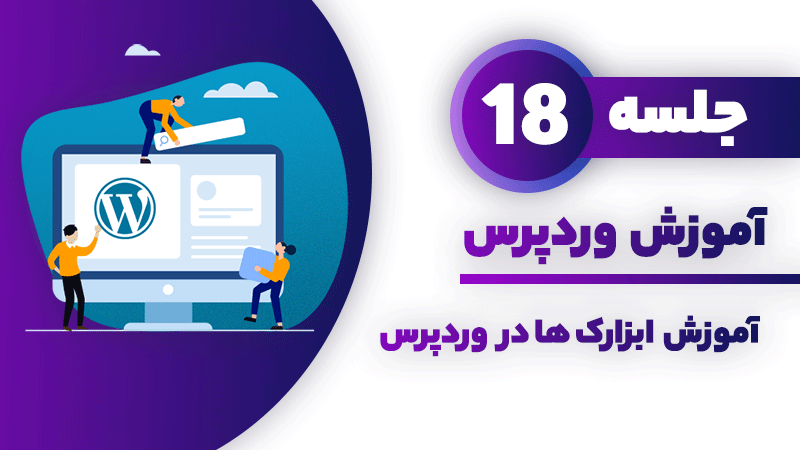
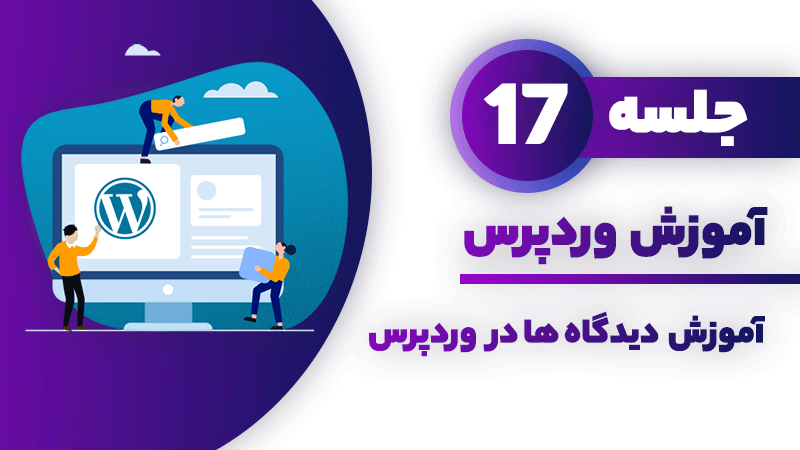

سلام و درود
در هنگام ایجاد کاربر با خطای زیر مواجه میشوم
خطا: رمزعبور همخوانی ندارد. لطفا در هر دو زمینه پسورد یکسان وارد کنید.
نسخه 5.9.2 فارسی
سلام مشکل از خود وردپرس نیست احتمالا مشکل از یک افزونه ای هست که استفاده می کنید